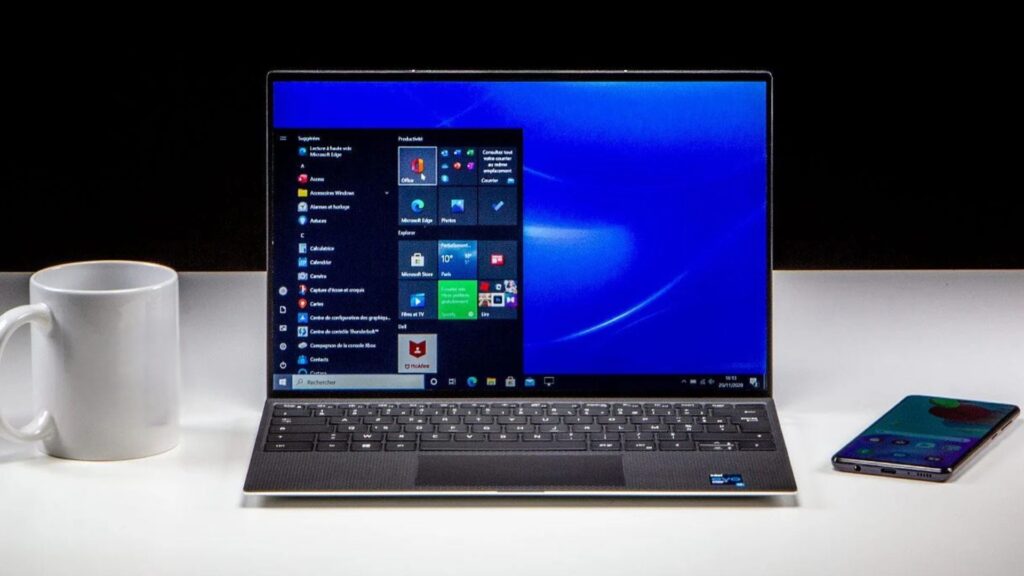[Review] Đánh giá Dell XPS 16 (9640): Chủ nghĩa tối giản kết hợp với màn trình diễn ‘Meteor Lake’
![[Review] Đánh giá Dell XPS 16 (9640): Chủ nghĩa tối giản kết hợp với màn trình diễn 'Meteor Lake' 1 Dell XPS 16 9640 10 01 scaled](https://cohotech.vn/wp-content/uploads/2024/02/Dell-XPS-16-9640-10-01-scaled.jpg)
Dell đã giới thiệu lại dòng XPS của mình tại CES 2024, giới thiệu các mẫu 14 và 16 inch định nghĩa lại dòng máy tính xách tay hàng đầu của công ty. XPS 16 (bắt đầu từ $1,899; $3,399 khi được thử nghiệm) báo trước một diện mạo mới mẻ cho cả gia đình, với bàn di chuột liền mạch tương lai và dải cảm ứng LED thay thế hàng phím chức năng trên cùng. Những thay đổi này không nhất thiết phải nâng cao chức năng nhưng chúng mang lại lợi ích về thiết kế cũng như kiểu dáng bắt mắt. Đơn vị đánh giá của chúng tôi kết hợp bộ xử lý Intel Core Ultra và sức mạnh đồ họa Nvidia GeForce RTX 4070 với màn hình cảm ứng OLED 4K tuyệt đẹp. Đối thủ đắt giá này đối với MacBook Pro 16 inch của Apple không phải là một giá trị lớn trong cấu hình thử nghiệm của chúng tôi — MSI Prestige 16 AI Evo từng đoạt giải thưởng Biên tập viên Lựa chọn là một thỏa thuận khá bất bại với mức giá dưới 1.500 USD — nhưng đó là đề xuất mới của chúng tôi dành cho các chuyên gia và người sáng tạo đang tìm kiếm thứ gì đó sang trọng hơn một chút.
![[Review] Đánh giá Dell XPS 16 (9640): Chủ nghĩa tối giản kết hợp với màn trình diễn 'Meteor Lake' 10 Dell XPS 16 9640 01](https://cohotech.vn/wp-content/uploads/2024/02/Dell-XPS-16-9640-01.jpg)
Ưu điểm
- Kiểu dáng đẹp, thẩm mỹ mỏng và đầu vào
- Màn hình cảm ứng OLED 4K rực rỡ
- Hiệu năng cao từ Intel Core Ultra 7 và GeForce RTX 4070
- Thời lượng pin ấn tượng
Nhược điểm
- Đắt
- Không phải tất cả thay đổi thiết kế đều là cải tiến
- Chỉ cổng USB-C (mặc dù được cung cấp bộ chuyển đổi USB-A và HDMI)
Thông số Dell XPS 16 (9640)
| Laptop Class | Desktop Replacement |
| Processor | Intel Core Ultra 7 155H |
| RAM (as Tested) | 32 GB |
| Boot Drive Type | SSD |
| Boot Drive Capacity (as Tested) | 1 TB |
| Screen Size | 16.3 inches |
| Native Display Resolution | 3840 by 2400 |
| Touch Screen | |
| Panel Technology | OLED |
| Variable Refresh Support | None |
| Screen Refresh Rate | 90 Hz |
| Graphics Processor | Nvidia GeForce RTX 4070 Laptop GPU |
| Graphics Memory | 8 GB |
| Wireless Networking | Wi-Fi 7 |
| Dimensions (HWD) | 0.74 by 14.1 by 9.4 inches |
| Weight | 4.7 lbs |
| Operating System | Windows 11 |
| Tested Battery Life (Hours:Minutes) | 18:40 |
Thiết kế: Chủ nghĩa tối giản đáp ứng dòng XPS mới
Kiểu dáng siêu hiện đại của dòng XPS đã ra mắt trên XPS 13 Plus 2022 và được cải tiến trong mẫu 2023 của chiếc siêu di động đó. Nó tập trung xung quanh bàn phím phẳng, với dãy chức năng LED và bàn di chuột xúc giác liền mạch được tích hợp vào phần tựa tay.
![[Review] Đánh giá Dell XPS 16 (9640): Chủ nghĩa tối giản kết hợp với màn trình diễn 'Meteor Lake' 11 Dell XPS 16 9640 02](https://cohotech.vn/wp-content/uploads/2024/02/Dell-XPS-16-9640-02.jpg)
XPS 16 đại diện cho tương lai của việc thay thế máy tính để bàn cao cấp của Dell, trong đó XPS 17 sẽ bị loại bỏ dần; XPS 15 huyền thoại vẫn còn tồn tại cho đến bây giờ, nhưng nó cũng có thể biến mất. Thật vậy, máy tính xách tay 17 inch đang trở nên khan hiếm hơn, với các mẫu 16 inch có viền mỏng (màn hình của Dell thực tế là 16,3 inch theo đường chéo) cung cấp diện tích màn hình gần như giống nhau trong các gói nhỏ gọn hơn. Hệ thống mới này phù hợp ngay và được cung cấp bằng bạch kim (phối màu trắng và bạc của đơn vị thử nghiệm của chúng tôi) hoặc màu than chì đậm hơn. Bạn sẽ thấy một số trong số các bức ảnh của chúng tôi từ sự kiện tiết lộ của Dell.
![[Review] Đánh giá Dell XPS 16 (9640): Chủ nghĩa tối giản kết hợp với màn trình diễn 'Meteor Lake' 12 Dell XPS 16 9640 03](https://cohotech.vn/wp-content/uploads/2024/02/Dell-XPS-16-9640-03.jpg)
XPS 16 có kích thước 0,74 x 14,1 x 9,4 inch và nặng 4,7 pound; nó không hẳn là nhẹ nhưng hợp lý với kích thước và kết cấu kim loại của nó. MacBook Pro 16 mỏng hơn một chút nhưng nặng hơn một chút (4,8 pound), trong khi XPS 17 nặng hơn đáng kể (0,77 x 14,7 x 9,8 inch và 5,4 pound). Có những lựa chọn nhẹ hơn — LG Gram Pro 17 nặng 3,2 pound — nhưng Dell chắc chắn nằm trong sân chơi dành cho những máy tính xách tay có năng suất cao với GPU rời thay vì đồ họa tích hợp.
![[Review] Đánh giá Dell XPS 16 (9640): Chủ nghĩa tối giản kết hợp với màn trình diễn 'Meteor Lake' 13 Dell XPS 16 9640 04](https://cohotech.vn/wp-content/uploads/2024/02/Dell-XPS-16-9640-04.jpg)
Màn hình tuyệt đẹp, đặc biệt là bảng điều khiển cảm ứng 90Hz của mẫu OLED 3,840 x 2,400 pixel của chúng tôi. Cả tùy chọn cao cấp này và màn hình không cảm ứng full HD của mẫu máy cơ bản đều là màn hình tràn viền đẹp mắt với viền cực kỳ mỏng, mang lại cho bạn nhiều không gian để làm việc. Nhưng màn hình OLED luôn trông đặc biệt sống động và chất lượng hình ảnh của màn hình này sáng, sắc nét và mang lại cảm giác thích thú khi nhìn vào.
Các tính năng: Haptics, Nút cảm ứng, Copilot, v.v.
Màn hình gần như không khung là một truyền thống của XPS, nhưng bàn di chuột vô hình cần một chút thời gian để làm quen. Nó che đi bề mặt cảm ứng đang hoạt động ở giữa phần kê tay liền mạch bên dưới bàn phím. Trước tiên, bạn có thể thử vuốt trong khu vực không nhạy cảm nơi không có bàn di chuột, nhưng nhìn chung nó ở đúng nơi bạn mong đợi, chạy từ phím Alt bên trái sang phím Copilot mới (nhiều hơn về điều đó sau một giây). Bạn có thể tùy chỉnh phản hồi xúc giác của bàn di chuột xúc giác trong cài đặt hệ thống; điều đó có nghĩa là cũng không có nút nào để phá vỡ.
Bàn phím khá nhạy, mặc dù đôi khi tôi thấy mình không chắc chắn rằng máy in sẽ đăng ký. (Nó luôn như vậy.) Nếu tôi chỉ trích, vật liệu được sử dụng cho chỗ tựa tay và bàn di chuột—lớp phủ mềm khi chạm vào kính Corning Gorilla Glass—có cảm giác dày hơn một chút, có khả năng chống chịu cao hơn một chút so với miếng nhựa truyền thống, nhưng điều đó không ngăn cản việc sử dụng bình thường. Nó không chính xác được coi là một sự cải thiện về khả năng sử dụng (mặc dù không thể phủ nhận vẻ ngoài liền mạch rất ngầu), nhưng nó chắc chắn không làm hỏng máy tính xách tay. Nó phục vụ mục đích kỹ thuật, bằng cách tiết kiệm một hoặc hai milimét chiều cao khung máy để cho phép sử dụng pin lớn hơn và các giải pháp tản nhiệt tốt hơn.
![[Review] Đánh giá Dell XPS 16 (9640): Chủ nghĩa tối giản kết hợp với màn trình diễn 'Meteor Lake' 14 Dell XPS 16 9640 05](https://cohotech.vn/wp-content/uploads/2024/02/Dell-XPS-16-9640-05.jpg)
Điều tương tự cũng áp dụng cho bàn phím và hàng chức năng LED. Các phím nằm sát nhau, không có khoảng cách kiểu Chiclet giữa các keycap. Đèn nền màu trắng chiếu xuyên qua và bạn sẽ nhận thấy phím Copilot nói trên, phím này sẽ triệu hồi trợ lý AI mới của Windows từ bên phải màn hình. Phiên bản dịch vụ được bản địa hóa, không có trình duyệt vẫn ở chế độ xem trước sớm nhưng sẵn sàng tiếp nhận thông tin đầu vào bằng văn bản, câu hỏi, yêu cầu thay đổi cài đặt, v.v.
Đối với tôi, cách bố trí bàn phím cần nhiều thời gian để làm quen hơn so với bàn di chuột – khoảng cách khác nhau, vì vậy tôi thường xuyên nghỉ ngơi hoặc bắt đầu nhấn nhầm phím. Điều này càng trở nên trầm trọng hơn do các phím phẳng vì ngón tay của bạn có thể bị mất một chút giữa các keycap. (Ít nhất, các phím F và J chính vẫn giữ được những đường gờ vật lý nhỏ.) Nó sẽ tốt hơn theo thời gian nhưng sẽ có một khoảng thời gian điều chỉnh. Cảm giác gõ không nông như bạn mong đợi từ thiết kế phẳng, nhưng nó không mang lại cảm giác thỏa mãn như nhiều bàn phím truyền thống khác khi di chuyển nhiều hơn.
Như đã đề cập, hàng phím chức năng trên cùng (bao gồm các phím cài đặt như âm lượng và độ sáng) bao gồm các đầu vào cảm ứng LED thay vì keycap vật lý. Chúng cũng được chiếu sáng và bạn có thể chuyển đổi giữa các phím tắt và từ F1 đến F12 bằng cách giữ phím Fn. (Phím Escape luôn bền bỉ.) Dell đã phản hồi những phàn nàn về đèn LED luôn bật của XPS 13 Plus bằng cảm biến ánh sáng điều chỉnh độ sáng cảm ứng dựa trên ánh sáng xung quanh.
Một số người dùng có thể chỉ thích các phím truyền thống hơn, nhưng dải cảm ứng vẫn hoạt động tốt, mặc dù có cảm giác hơi bất thường khi phím Escape không phải là phím vật lý trên cùng bên trái trên bảng. Tôi đã quen với việc chạm tới nó ở đó theo bản năng, nhưng cũng như những thay đổi khác, bạn sẽ sớm điều chỉnh được. Nút nguồn vật lý, nằm ở góc trên bên phải và tích hợp đầu đọc dấu vân tay.
![[Review] Đánh giá Dell XPS 16 (9640): Chủ nghĩa tối giản kết hợp với màn trình diễn 'Meteor Lake' 15 Dell XPS 16 9640 06](https://cohotech.vn/wp-content/uploads/2024/02/Dell-XPS-16-9640-06.jpg)
Về cổng kết nối, XPS 16 được trang bị ba cổng USB Type-C hỗ trợ Thunderbolt 4, đầu đọc thẻ nhớ microSD và giắc cắm tai nghe. Điều cuối cùng rất đáng hoan nghênh – XPS 13 Plus không có giắc âm thanh, đây là một trong những phàn nàn chính của chúng tôi mặc dù đã có tai nghe Bluetooth. Dell cung cấp một dock mini hoặc bộ chuyển đổi USB-A và HDMI trong hộp.
![[Review] Đánh giá Dell XPS 16 (9640): Chủ nghĩa tối giản kết hợp với màn trình diễn 'Meteor Lake' 16 Dell XPS 16 9640 07](https://cohotech.vn/wp-content/uploads/2024/02/Dell-XPS-16-9640-07.jpg)
Tin tốt hơn: Webcam mang lại video sắc nét, rõ ràng với độ phân giải 1080p. Chúng tôi mong đợi không ít hơn từ một chiếc máy tính xách tay cao cấp hiện nay, vì vậy vấn đề là phải kiểm tra hộp thay vì kiếm thêm tín dụng, nhưng nó vẫn vượt trội so với máy ảnh 720p giá rẻ. Intel Killer Wi-Fi 7 và Bluetooth đảm nhiệm khả năng kết nối không dây.
Các đặc điểm thiết kế đáng chú ý khác chỉ bao gồm thông gió bên hông và phía sau; bạn không cần phải lo lắng về việc chặn bất kỳ lỗ thông hơi nào được gắn phía dưới. XPS 16 có loa âm thanh nổi 10 watt, âm lượng khá lớn, được tinh chỉnh bằng phần mềm Dolby Atmos.
Cấu hình và thành phần
Giống như hầu hết các PC Dell, XPS 16 cung cấp nhiều tùy chọn cấu hình. Model cơ bản trị giá 1.899 USD kết hợp bộ xử lý Core Ultra 7 155H với đồ họa tích hợp Intel Arc, bộ nhớ 16 GB, ổ cứng thể rắn 512 GB và màn hình không cảm ứng full HD.
Với mức giá 3.399 USD đáng gờm hơn, đơn vị thử nghiệm của chúng tôi có thể nâng cấp gần như mọi thành phần ngoại trừ CPU. RAM và dung lượng lưu trữ được tăng gấp đôi lên lần lượt là 32GB và 1TB; GPU GeForce RTX 4070 tốc độ nhanh của Nvidia thay thế đồ họa tích hợp; và màn hình được nâng cấp lên tấm nền cảm ứng OLED 4K. Rõ ràng, không phải người dùng nào cũng cần những cải tiến như vậy; bộ nhớ và bộ lưu trữ tiêu chuẩn phù hợp với Microsoft 365, Google Workspace hoặc các ứng dụng năng suất hàng ngày khác và chỉ một nhóm nhỏ người chỉnh sửa hình ảnh hoặc video hoặc game thủ mới cần khả năng kết xuất 3D ở cấp độ của RTX 4070. (Thay vào đó, bạn có thể chọn GeForce RTX 4050 và 4060.)
![[Review] Đánh giá Dell XPS 16 (9640): Chủ nghĩa tối giản kết hợp với màn trình diễn 'Meteor Lake' 17 Dell XPS 16 9640 08](https://cohotech.vn/wp-content/uploads/2024/02/Dell-XPS-16-9640-08.jpg)
Bên cạnh thiết kế lại, điểm thu hút chính của thế hệ XPS mới là việc chuyển sang thế hệ vi xử lý “Meteor Lake” của Intel, thế hệ đầu tiên trong dòng Core Ultra kế thừa dòng Core i quen thuộc. Con chip đầu tiên trong số này được ra mắt vào cuối năm 2023 và thẻ gọi của Core Ultra là bộ xử lý (NPU) tích hợp giúp tăng tốc các tác vụ AI trước đây được xử lý bởi CPU chính, GPU hoặc nền tảng đám mây từ xa.
Đây không phải là máy tính xách tay đầu tiên chúng tôi đánh giá với loại silicon mới này — hãy xem phạm vi phủ sóng của chúng tôi về các máy tính xách tay từ Acer đến HP đến Alienware — vì vậy hiệu suất của Core Ultra 7 không có gì đáng ngạc nhiên. Nhưng đối với một máy tính xách tay chuyên nghiệp hoặc năng suất đa năng như XPS 16, pep và NPU bổ sung sẽ là nguồn tài nguyên đáng hoan nghênh cho Copilot và các nhiệm vụ sắp tới khác. Core Ultra 7 155H có 16 lõi và 22 luồng, mặc dù số lượng thô ít quan trọng hơn trước đây.
Việc triển khai GeForce RTX 4070 của XPS 16 chạy ở công suất lên tới 60 watt, được tăng cường nhờ khả năng làm mát buồng hơi. (Hai tùy chọn GPU rời ít hơn của Dell dành cho XPS 16 chỉ sử dụng ống dẫn nhiệt thông thường.) Ứng dụng MyDell được cung cấp cung cấp các lựa chọn về cấu hình nguồn/làm mát/tiếng ồn của quạt; chúng tôi đã chạy điểm chuẩn của mình ở chế độ Hiệu suất cực cao, nhưng bạn có thể thử các chế độ Tối ưu hóa, Mát mẻ hoặc Im lặng tùy thích. Ultra Performance đã làm tăng tiếng ồn của quạt khi tải nhưng không đến mức không thể chịu nổi.
Thử nghiệm Dell XPS 16: Core Ultra duy trì tốc độ
Để đánh giá hiệu suất của XPS 16, chúng tôi đã thực hiện bộ bài kiểm tra điểm chuẩn thông thường của mình và so sánh kết quả với kết quả của bốn sản phẩm thay thế máy tính để bàn cao cấp khác:
Kiểm tra cấu hình hệ thống
Cuối cùng, chúng tôi chạy PugetBench cho Photoshop của nhà sản xuất máy trạm Puget Systems, sử dụng Creative Cloud phiên bản 22 của trình chỉnh sửa hình ảnh nổi tiếng của Adobe để đánh giá hiệu suất của PC trong việc tạo nội dung và các ứng dụng đa phương tiện. Đó là một tiện ích mở rộng tự động thực hiện nhiều tác vụ Photoshop chung và được tăng tốc bằng GPU, từ mở, xoay, thay đổi kích thước và lưu hình ảnh cho đến áp dụng mặt nạ, tô chuyển màu và bộ lọc.
M3 Max mạnh mẽ đã thống trị các bài kiểm tra xử lý của chúng tôi, nhưng Core Ultra 7 155H của XPS 16 hoạt động đáng ngưỡng mộ, gần giống với người tiền nhiệm Core i7 thế hệ thứ 13 (một điểm sau Core i9) và chứng tỏ đủ nhanh cho các tác vụ văn phòng và chỉnh sửa phương tiện. Chỉ những ứng dụng máy trạm chuyên nghiệp có yêu cầu khắt khe nhất như khoa học dữ liệu hoặc kết xuất CGI mới thực sự cần một mức sức mạnh khác ngoài mức này.
Kiểm tra đồ họa
Chúng tôi kiểm tra đồ họa của tất cả máy tính xách tay và máy tính để bàn bằng hai mô phỏng chơi game DirectX 12 từ 3DMark của UL, Night Raid (khiêm tốn hơn, phù hợp với máy tính xách tay có đồ họa tích hợp) và Time Spy (cầu cao hơn, phù hợp với các giàn chơi game có GPU rời).
Chúng tôi cũng chạy hai bài kiểm tra từ điểm chuẩn GPU đa nền tảng GFXBench 5, bài kiểm tra này nhấn mạnh cả các quy trình cấp thấp như tạo họa tiết và kết xuất hình ảnh giống như trò chơi ở cấp độ cao. Các thử nghiệm 1440p Aztec Ruins và 1080p Car Chase, được hiển thị ngoài màn hình để phù hợp với các độ phân giải màn hình khác nhau, thực hiện đồ họa và đổ bóng điện toán bằng cách sử dụng giao diện lập trình OpenGL và cách sắp xếp phần cứng tương ứng. Càng nhiều khung hình trên giây (fps) thì càng tốt.
M3 Max của MacBook Pro một lần nữa thể hiện sức mạnh của mình ở sức mạnh đồ họa thô, mặc dù máy tính xách tay GeForce RTX 4070 vẫn giữ được vị thế của riêng mình. Bạn có thể thấy lợi ích của thiết kế dày hơn dành cho chơi game và khả năng làm mát bổ sung của Alienware, khiến nó có lẽ là món hời đối với nhóm, mặc dù một máy tính xách tay chơi game sẽ không phải là sản phẩm thông minh đối với một số chuyên gia thiết kế.
Kiểm tra pin và màn hình
Chúng tôi kiểm tra thời lượng pin của máy tính xách tay và máy tính bảng bằng cách phát tệp video 720p được lưu trữ cục bộ (phim mã nguồn mở Tears of Steel của Blender) với độ sáng màn hình ở mức 50% và âm lượng ở mức 100%. Chúng tôi đảm bảo pin được sạc đầy trước khi kiểm tra, tắt Wi-Fi và đèn nền bàn phím.
Để đánh giá hiệu suất hiển thị, chúng tôi cũng sử dụng cảm biến hiệu chỉnh màn hình Datacolor SpyderX Elite và phần mềm Windows của nó để đo độ bão hòa màu của màn hình máy tính xách tay—bao nhiêu phần trăm gam màu hoặc bảng màu sRGB, Adobe RGB và DCI-P3 mà màn hình có thể hiển thị—và 50% và độ sáng cực đại tính bằng nits (candelas trên mét vuông).
Thời lượng pin là một thắng lợi lớn cho XPS 16, nó vượt xa các máy tính xách tay Windows khác một cách đáng kể (mặc dù thời gian chạy của Alienware rất tốt so với tiêu chuẩn máy tính xách tay chơi game). Các CPU dòng M tự sản xuất của Apple thuộc hàng đẳng cấp khi nói đến hiệu quả sử dụng năng lượng, vì vậy nếu bạn có thể làm việc trong hệ sinh thái macOS thì sẽ có một trường hợp chắc chắn dành cho MacBook Pro. Màn hình OLED của XPS 16 đã khẳng định danh tiếng về công nghệ của nó nhờ độ phủ màu tuyệt vời và độ sáng dồi dào. (Độ tương phản cao ngất trời của OLED có giá trị ít nhất là 100 nits so với màn hình IPS.)
Màu sRGB và Adobe RGB: Nên sử dùng tiêu chuẩn màu nào?
Nhận định: Được thiết kế để dẫn đầu thị trường
Mặc dù có một số điểm khó hiểu nhưng không có gì đáng kể, Dell XPS 16 là một gói cao cấp hấp dẫn. Kích thước màn hình, bộ tính năng và các thành phần đều rất phù hợp với người mua mục tiêu là người sử dụng thành thạo và nó sẽ giúp bạn trông đẹp mắt mà vẫn làm việc hiệu quả. Hiệu suất và thời lượng pin ấn tượng, cộng với màn hình OLED tốt hơn ấn tượng, cũng không gây hại gì.
Để chắc chắn, XPS 16 có giá khá cao so với cấu hình — có nhiều cách hợp lý hơn để có được bộ kết hợp bộ xử lý và GPU này, nếu bạn có thể sống mà không có bàn phím gợi cảm liền mạch và vật liệu cao cấp của XPS 16. MSI Prestige 16 AI Evo là một sản phẩm có giá trị vượt trội dành cho người dùng với đồ họa tích hợp, trong khi Alienware m16 R2 là một lựa chọn thay thế hợp lý hơn để chơi game sau giờ làm việc. Nhưng mặc dù XPS 16 có thể bỏ lỡ sự cân bằng về giá / hiệu suất giành được danh hiệu Sự lựa chọn của Biên tập viên, nhưng đây là lựa chọn phù hợp mới dành cho những người mua sắm thay thế máy tính để bàn cao cấp.